
时间:2022-08-06 10:41:01作者:来源:人气:我要评论(0)
最近有用户询问,是否有办法在Win10下为拥有多个显示器的电脑设置不同的壁纸。办法当然有,而且很简单。想为每个显示器设置不同的壁纸,只需要三个步骤。
具体步骤如下:
1、把壁纸图片统一放到一个文件夹下,路径随意
2、选中所有壁纸(Ctrl+A)
3、在任意一张壁纸上点击右键,选择“设置为桌面背景”
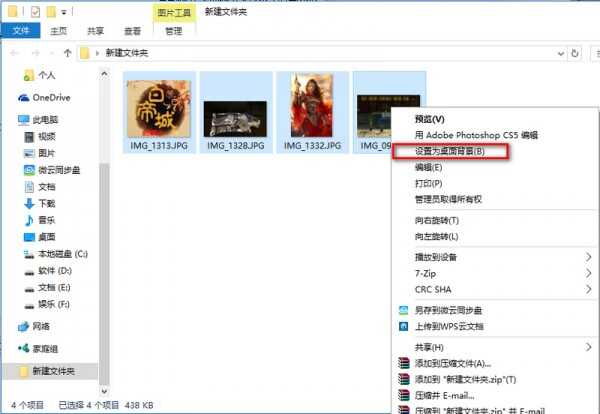
然后你就可以看到系统为每台显示器分配壁纸的情况了。如果你的Win10电脑有三台以上的显示器,可以尝试采用不同的壁纸数目进行试验,看看在壁纸数目少于或大于显示器数目的情况下,系统如何分配壁纸。
相关阅读 win10升级0xc1900101-0x30018错误解决办法 win10来宾账户怎么启用 win10来宾账户启用方法 win10摄像头无法打开怎么办 win10摄像头无法使用解决办法 win7安装win10双系统教程 win10oem u盘哪里可以买 win10oem u盘能全新安装吗 win10 10525怎么升级 win10 10525升级方法 win10账户头像怎么删除 win10账户头像怎么设置 win10如何启用administrator账户 win10管理员账户更改方法 win10提示内置管理员账户无法打开浏览器怎么办 win10图标盾牌怎么去掉
热门文章
 win10双屏独立显示一个玩游戏,一个看视频方法
win10双屏独立显示一个玩游戏,一个看视频方法
 Win10电视直播软件推荐:Hello, TV使用教程技巧
Win10电视直播软件推荐:Hello, TV使用教程技巧
 win10packages文件夹可以删除吗 win10packages文件夹怎么删除
win10packages文件夹可以删除吗 win10packages文件夹怎么删除
 win10怎么设置系统默认编码为utf-8 win10设置系统默认编码为utf-8方法介绍
win10怎么设置系统默认编码为utf-8 win10设置系统默认编码为utf-8方法介绍
最新文章
人气排行